
Det kommer att finnas tillfällen att du måste uppmärkning en Pdf Markerar specifik text, eller kommentera något. Istället för att söka efter en särskild PDF-läsare kan du utföra allt detta inne i Microsoft Edge webbläsare .
Du behöver inte ladda ner eller installera något tillägg eller tillägg för att använda Microsoft Edges PDF-funktioner. Du kan använda dem med de flesta PDF-filer på nätet, liksom de sparas på din Windows 10 PC och Mac.
Hur för att kommentera PDF-filer i Microsoft Edge
PDF-läsare i Microsoft Edge kan du kommentera både offline och online-PDF-filer. Börja med att öppna någon online PDF eller en webbsida sparas som en PDF i Edge webbläsare. Du ser PDF verktygsfältet när PDF-filen öppnas.
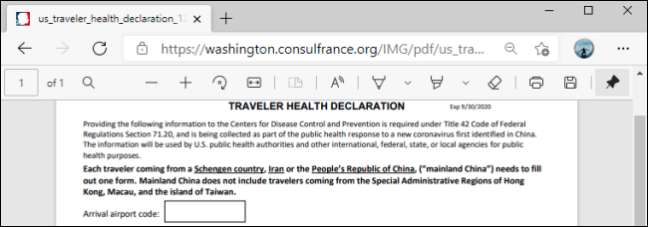
Klicka på nedåtpilen bredvid ritstiftet att välja en annan färg och justera pennans tjocklek.
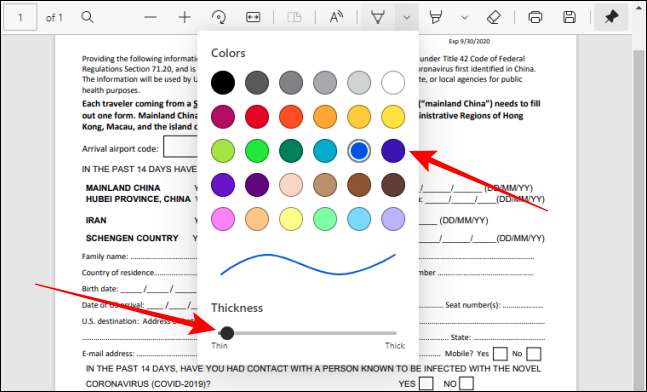
Håll ned vänsterklick musknapp för att starta Beskriva någonstans i PDF. Om du vill ta bort en stroke eller en del klotter, klicka på knappen suddgummi i PDF-verktygsfältet.
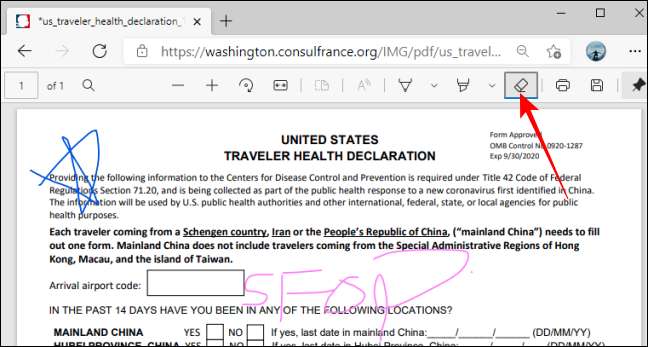
När du är klar textning, klicka på knappen Spara som ser ut som en diskett för att spara ändringarna och ladda ner online-PDF-filen.

RELATERAD: 11 Tips och tricks för Microsoft Edge på Windows 10
Hur att markera text i PDF-filer i Microsoft Edge
Belysa viktig text i varje PDF-fil är enkelt. Börja med att öppna PDF-filen som du vill markera text. När PDF-verktygsfältet laster genom att klicka på strykningsverktygsknappen eller nedåtpilen bredvid det att välja en färg.
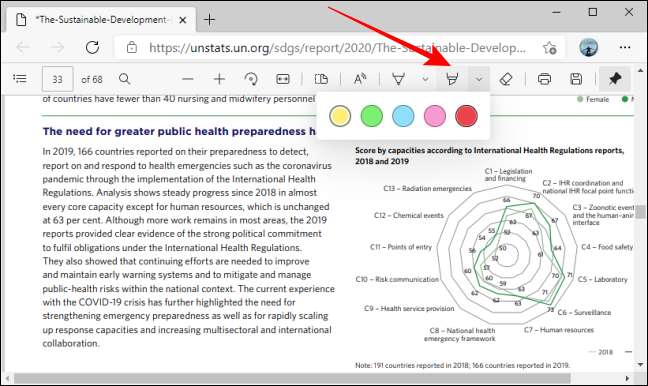
Håll ned vänsterklick musknapp för att markera text.
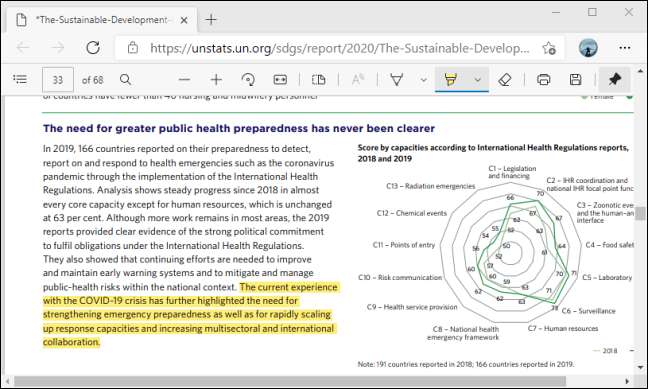
Låt oss säga att du vill byta höjdpunkten färg på texten som du redan har markerat. Högerklicka på markeringen, välj ”Markera” alternativet, och välja en ny färg (eller inget för att ta bort markeringen).
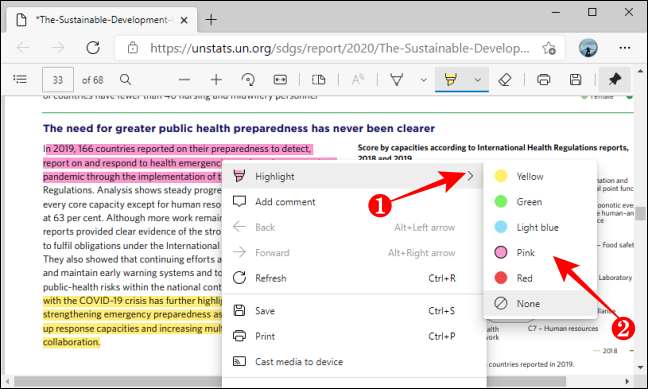
När du är klar klickar du på knappen Spara för att lägga till alla ändringar i PDF-filen.
Lägga till anteckningar till en PDF i Microsoft Edge
Du kan inkludera anteckningar eller kommentarer med den markerade texten i referenssyfte i PDF-filer i Edge. Det kan vara en anmärkning, en kommentar om att ändra text eller en länk.
Högerklicka på den markerade texten och välj ”Lägg till kommentar” alternativet.
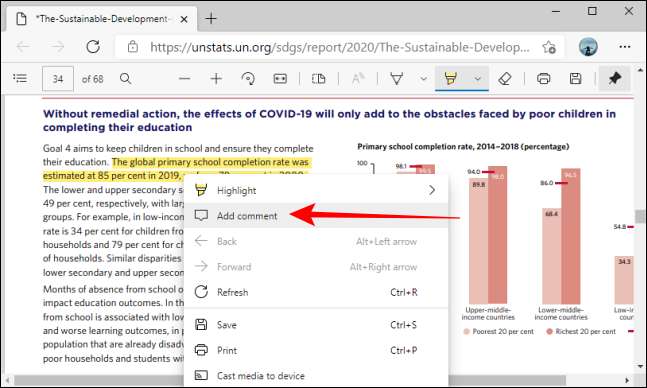
Det tar upp en kommentar box (som ser ut som en klisterlapp) för dig att lägga till text eller länkar i.
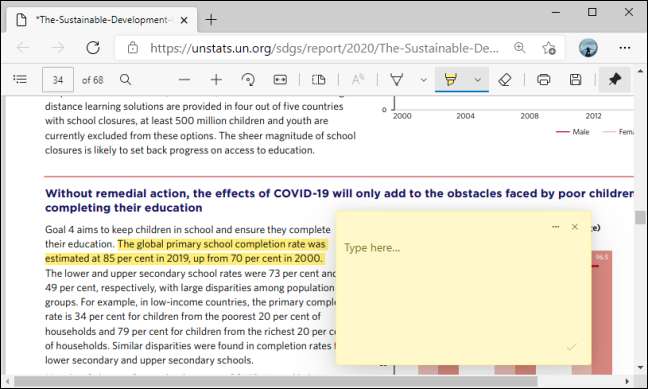
Efter att ha lagt text eller en länk i kommentaren klickar på bocken för att spara din kommentar.
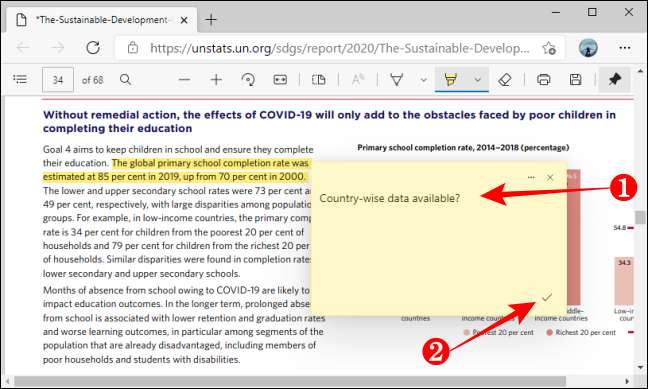
När du håller muspekaren över kommentaren disk, kommer det att poppa ut ett kort med kommentaren text.

Hur man identifierar ifyllningsbara blanketter och redigera PDF-filer i Microsoft Edge
Det finns inget självklart sätt att identifiera ifyllbara PDF-formulär på nätet utan att öppna dem. En sådan är fallet, måste du öppna någon online PDF-formulär för att kontrollera om det är fyllbara eller inte i Microsoft Edge.
Microsoft Edge erbjuder visuella indikatorer för att skilja det med markerade rutorna i ifyllningsbara (eller redigeras) PDF-filer på nätet.

Klicka på dessa lådor och skriv någon text. Om du inte ser några markerade boxar kan du inte redigera PDF-formuläret i Microsoft Edge.
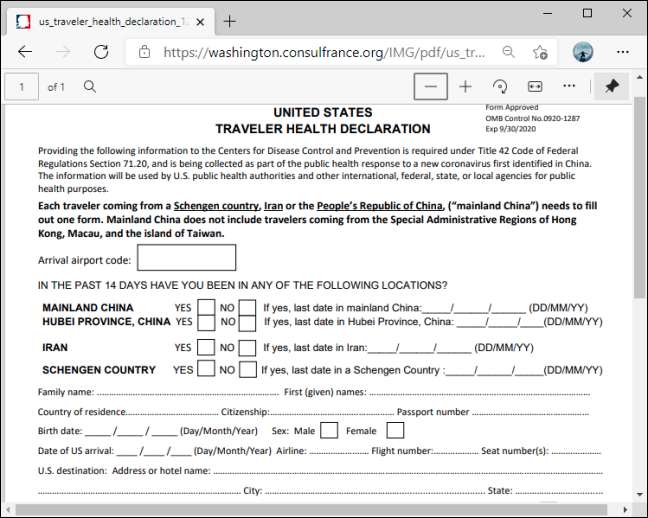
Men du kan fortfarande kommentera dem och markera texten (som visas ovan).
RELATERAD: Hur man skriver ut till PDF Windows 10







